Какво трябва да знаете
- Единственият начин да премахнете множество приятели в Snapchat е да изтриете всеки един поотделно.
- Докоснете своето Bitmoji/профилно изображение горе вляво и след това изберете Моите приятели .
- Докоснете и задръжте приятел и след това отидете на Управлявайте приятелството > Премахване на приятел > Премахване .
Тази статия описва как да изтриете приятели в Snapchat за Android и iOS.
Как да премахнете приятели в Snapchat
Има няколко техники за това, но всички те в крайна сметка водят до едно и също място: Управлявайте приятелството меню. Това е мястото, където ще намерите опцията за изтриване.
Вашият списък с приятели
Един метод, който работи дори и да нямате скорошни съобщения с човека, е да го намерите в списъка си с моите приятели. Тръгнете по този път, ако имате много стари приятели, които да изчистите, или трябва да потърсите потребителя.
-
Изберете вашето Bitmoji/профилно изображение горе вляво.
-
Изберете Моите приятели .
-
Потърсете или превъртете до приятеля, който искате да изтриете, и докоснете и задръжте техния запис в списъка.
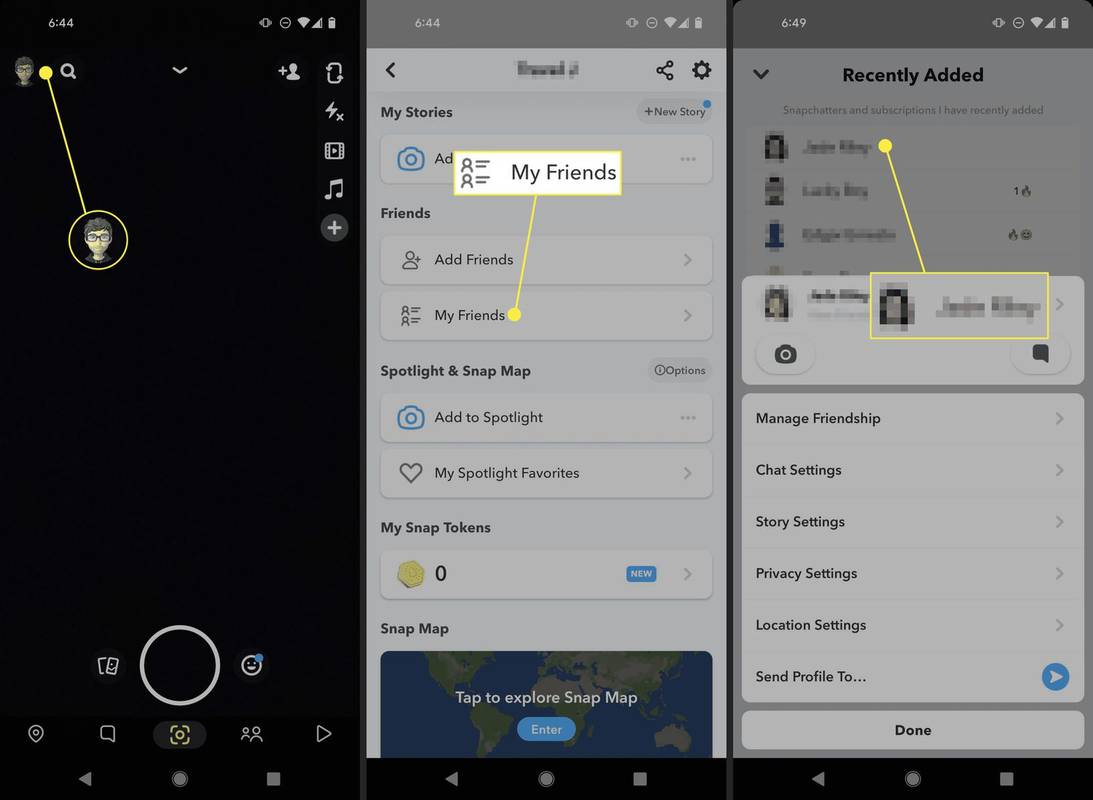
Обърнете внимание на менюто с три точки в горната част. Има опция да видите наскоро добавени приятели. Това е чудесен начин да изтриете потребители, които току-що сте добавили по погрешка.
-
Накрая отидете на Управлявайте приятелството > Премахване на приятел > Премахване .
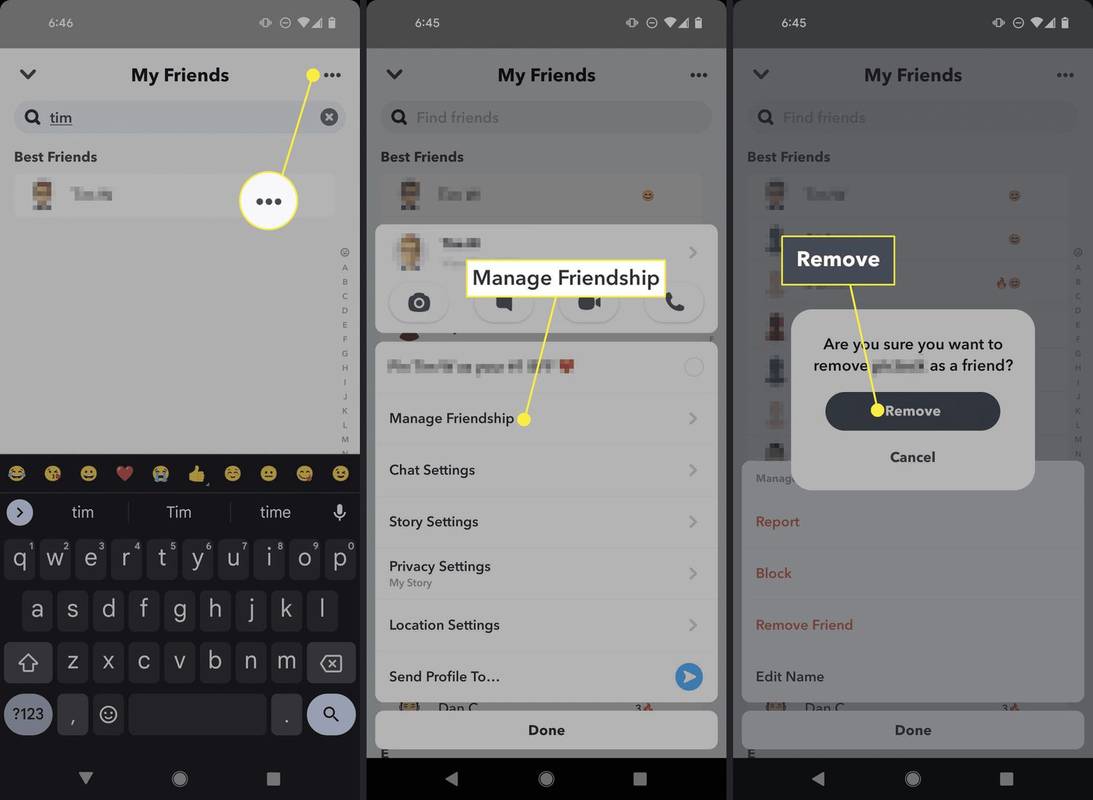
Страницата за чат
Ако искате да прекратите приятелството на хора, с които наскоро сте се свързали, спестете време и започнете от Чат екран. Това е мястото, където се съхраняват всичките ви неизчистени разговори, така че изтриването на приятел, с когото току-що разговаряхте, е най-добре да се направи тук.
Подобно на горните стъпки, просто докоснете и задръжте името на потребителя, за да видите същите опции като стъпка 4 по-горе. Отидете на Управлявайте приятелството за да намерите Премахване на приятел опция.
mbr или gpt за външен твърд дискКак да промените настройките за чат в Snapchat
Можете ли да премахнете добавянето на няколко приятели в Snapchat наведнъж?
Не. Snapchat не ви позволява да премахнете групово двама или повече приятели. За съжаление, процесът за изчистване на списъка с приятели или премахване на двама, 10 или 20 души от вашия акаунт е един и същ: изтривайте един по един приятел със стъпките, описани по-горе.
Единственото изключение е, ако вие изтрийте целия си акаунт в Snapchat . Технически, това е най-бързият начин да премахнете всичките си приятели в Snapchat с едно движение, но вашето потребителско име ще върви с него, както и вашите Snaps и чатове.
Прочетете приятели, които сте изтрили в Snapchat
Няма леснодостъпен списък с „изтрити приятели“ в приложението Snapchat, който можете да пресеете, за да прочетете лесно стари приятели.
Въпреки това все още е много лесно да добавяте хора в Snapchat, дори потребители, които сте изтрили. Следвайте тази връзка, за да научите как да добавяте хора от вашия списък с контакти или чрез тяхното потребителско име или Snapcode.
Това каза, ако виенаправиимате нужда от вашия списък с изтрити приятели, изтеглете вашите данни от Snapchat . Там е включен не само текущият ви списък с приятели, но и изтрити приятели, блокирани потребители, скрити предложения за приятели и др.
Един от начините за разберете дали някой ви е блокирал в Snapchat е, ако не можете да ги намерите. Това най-вероятно е случаят, ако изтриете приятел, но след това не можете да го добавите отново.
как да видите пинг в лигата на легендите
Спрете старите приятели да ви добавят обратно в Snapchat
Ако сте изтрили някого, но той продължава да ви кара да бъдете негов приятел, можете просто да го блокирате в Snapchat. Ако потребителят продължава да ви изпраща съобщения, но вие не искате да го блокирате напълно, през тази връзка ще намерите указания за промяна на настройките ви за поверителност, така че само приятели да могат да се свързват с вас.
Как да изтрия моя AI в Snapchat ЧЗВ- Snapchat уведомява ли някого, когато го премахнете като приятел?
Не. Те няма да разберат, че сте ги прекратили приятелството, освен ако не проверят списъка си с приятели или не се опитат да ви изпратят снимка.
- Как да разбера дали съм бил прекратен или блокиран в Snapchat?
Можете да превъртите списъка си с приятели ръчно или да опитате да потърсите човека. Ако техният профил изобщо не се показва, те или са ви блокирали, или са затворили акаунта си.
- Как да премахна някого от списъка си с най-добри приятели Snapchat?
не можеш ръчно промените списъка си с най-добри приятели в Snapchat . Ако искате някой да изчезне от най-добрите ви приятели, намалете нивото си на взаимодействие с тях и увеличете нивото си на взаимодействие с други хора, чието място искате да заемете.

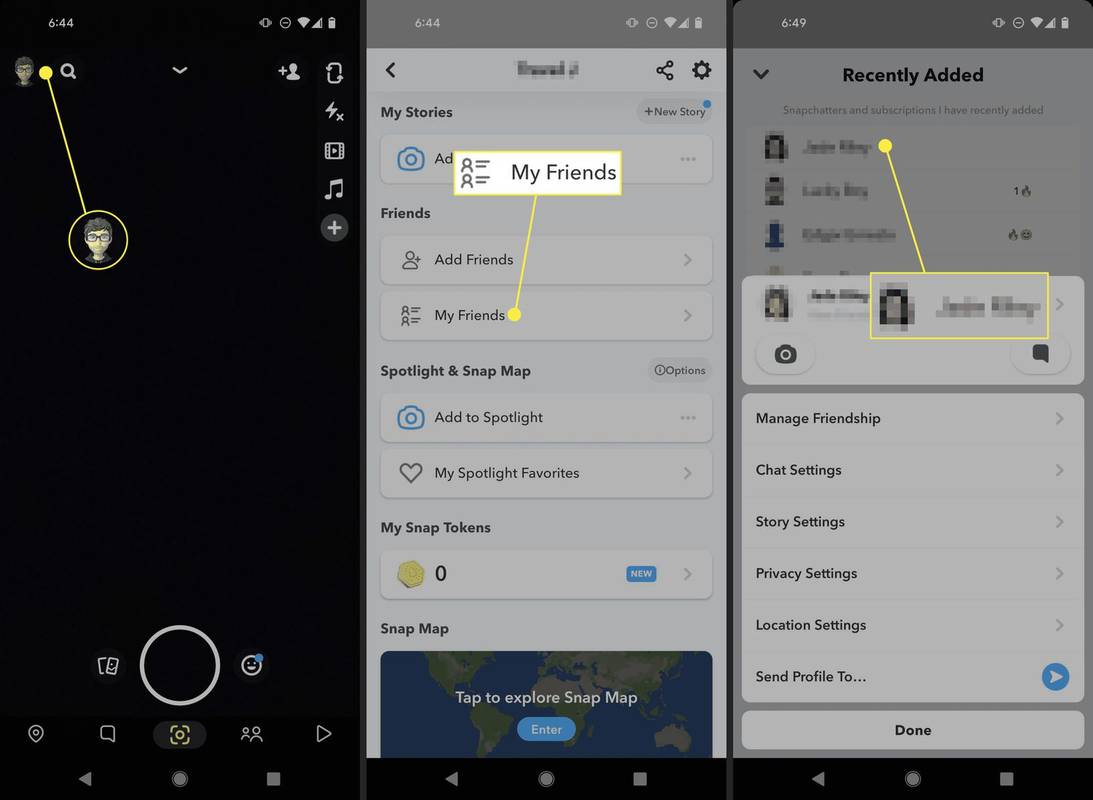
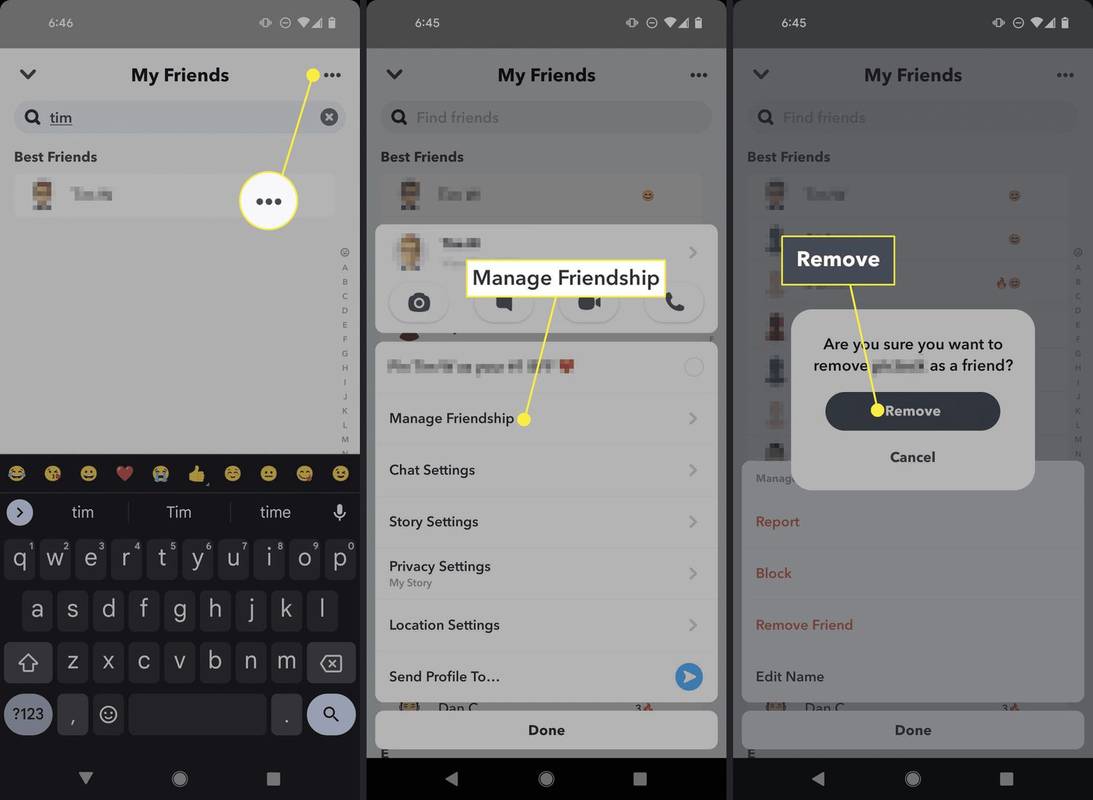

![Историите в Instagram не се зареждат и Кръгът се върти - Какво да правим [септември 2020]](https://www.macspots.com/img/instagram/69/instagram-stories-aren-t-loading.jpg)






